
Apple Motionとは?料金、使い方、日本語対応、Windows対応、After Effectsとの違いを徹底解説
1. Apple Motionとは?
Apple Motionは、Appleが開発・販売している、モーショングラフィックスとVFX (視覚効果) のためのソフトウェアです。「Final Cut Proの動画をもっと魅力的にしたい」「タイトルやテロップをかっこよく動かしたい」というクリエイターの要望に応えてくれます。リアルタイムデザインエンジンを搭載しており、エフェクトやアニメーションの結果をすぐに確認しながら作業できます。2D/3Dコンポジション、パーティクルシステム、キーイング (クロマキー合成) などの機能を備えており、プロレベルのモーショングラフィックスを作成できます。Final Cut Proとの連携が非常にスムーズで、Motionで作成したテンプレートをFinal Cut Proで直接利用できます。まるでFinal Cut Proの専用スタジオのように、あなたの映像表現を強力にサポートします。
【目次】
2. Apple Motionの料金
Apple Motionは、買い切り型のソフトウェアです (2024年5月現在)。
- 価格: 7,900円 (税込)
- 一度購入すれば、追加料金なしで利用できます。
- Mac App Storeから購入できます。
3. Apple Motionの使い方
-
プロジェクトの作成:
- Motionを起動し、[新規プロジェクト] を選択します。
- プロジェクトのプリセット (解像度、フレームレートなど) を選択します。
-
素材の読み込み:
- [ファイル] メニューから [読み込む] を選択し、使用する素材 (動画、画像、音声など) を読み込みます。
- [メディア] リストに、読み込んだ素材が表示されます。
-
オブジェクトの配置:
- [メディア] リストから、素材をキャンバスにドラッグ&ドロップして、オブジェクトとして配置します。
- オブジェクトのプロパティ (位置、スケール、回転など) を調整できます。
-
アニメーションの作成:
- [ビヘイビア] を追加して、オブジェクトにアニメーションを適用します。
- ビヘイビアのパラメータを調整して、アニメーションの動きを細かくコントロールします。
- キーフレームを設定して、オブジェクトのプロパティを時間経過とともに変化させることもできます。
-
エフェクトの追加:
- [フィルタ] を追加して、オブジェクトにエフェクトを適用します。
- フィルタのパラメータを調整して、エフェクトの効果を細かくコントロールします。
-
テキストの追加:
- [テキスト] ツールを使って、テキストオブジェクトを作成します。
- テキストのフォント、サイズ、カラーなどを調整できます。
- [ビヘイビア] を追加して、テキストをアニメーションさせることもできます。
-
プレビュー:
- [再生] ボタンをクリックして、プロジェクトをプレビューします。
-
書き出し:
- [共有] メニューから [書き出す] を選択します。
- 出力設定 (ファイル形式、コーデック、解像度など) を行います。
- [次へ] をクリックして、動画ファイルを書き出します。
より詳しい使い方については、Apple Motionの公式ドキュメントやチュートリアル動画を参照してください。
4. 日本語対応について
- Apple Motionのインターフェースは、日本語に対応しています。
- メニュー、ツール名、パネル名などが日本語で表示されるので、英語が苦手な方でも安心して利用できます。
- 公式ドキュメントやチュートリアル動画も、日本語で提供されているものがあります。
- Appleのサポートも、日本語で受けることができます。
5. Windows対応について
- Apple Motionは、macOS専用のソフトウェアです。Windowsには対応していません (2024年5月現在)。
- WindowsでMotionを利用することはできません。
6. After Effectsとの違い
Apple MotionとAdobe After Effectsは、どちらもモーショングラフィックスとVFXのためのソフトウェアですが、いくつかの違いがあります。
| Motion | After Effects | |
|---|---|---|
| 開発元 | Apple | Adobe |
| 対応OS | macOSのみ | Windows, macOS |
| 料金体系 | 買い切り | サブスクリプション |
| 連携 | Final Cut Proとの連携が非常にスムーズ | Premiere Proとの連携が強力 (Dynamic Link) |
| 特徴 |
|
|
After Effectsは、Motionよりも機能が豊富で、プラグインも多数存在します。そのため、より複雑なモーショングラフィックスやVFXを作成できます。一方、Motionは、After Effectsよりも安価で、Final Cut Proとの連携が非常にスムーズです。Final Cut Proユーザーにとっては、Motionは非常に魅力的な選択肢となります。
7. まとめ
Apple Motionは、Final Cut Proと連携して、プロレベルのモーショングラフィックスを作成できる、macOS専用のソフトウェアです。日本語にも対応しており、買い切り型で比較的安価なため、Final Cut Proユーザーには特におすすめです。Motionを使いこなして、あなたの映像表現をさらに豊かにしましょう!
モーショングラフィックスや映像制作に関する情報をもっと知りたい方は、www.sucoi.jpもおすすめです。役立つ情報が豊富に紹介されています。ぜひチェックしてみてください!
相关导航


HitFilm Express
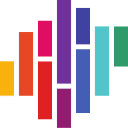
Color Finale
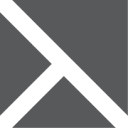
Camtasia

Adobe Premiere Pro
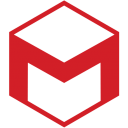
Cinema 4D

Final Cut Pro

